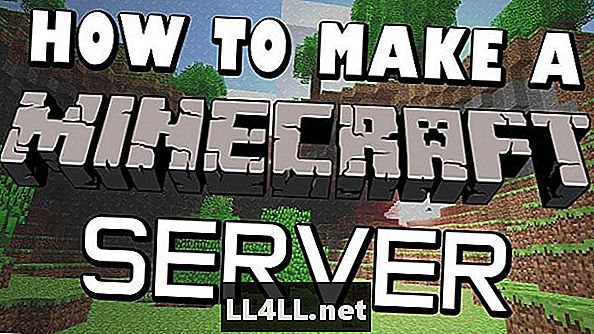
Contenu
- Étape 1: Commencer
- Étape 2: Obtenez les icônes
- Étape 3: Localisez votre adresse IP
- Étape 4: Modification des informations sur le serveur
- Étape 5: Jouez!
Mettre en place votre propre Minecraft serveur peut sembler décourageant s’il s’agit du type de tâche que vous n’avez pas encore entreprise dans votre carrière de joueur. Le simple fait, c’est cependant qu’un Minecraft serveur est plus facile que la plupart des autres jeux.
Le développeur Mojang a aidé à rationaliser l’ensemble des efforts afin que même les nouveaux joueurs puissent profiter de leurs propres mondes de jeu.
Étape 1: Commencer
Mettre en place un serveur est complètement libre, et ne nécessite aucun équipement de votre côté, à part votre ordinateur, évidemment. Avoir Windows est probablement le pari le plus sûr et le plus facile.
Pour commencer, faites un petit voyage sur le site officiel Minecraft site Internet. Cliquez sur "Téléchargez-le ici" sous Steve. Dans cette page de téléchargement spécifique, la possibilité de télécharger le Minecraft Programme serveur sera mis à disposition. C'est exactement ce que vous voulez rechercher.
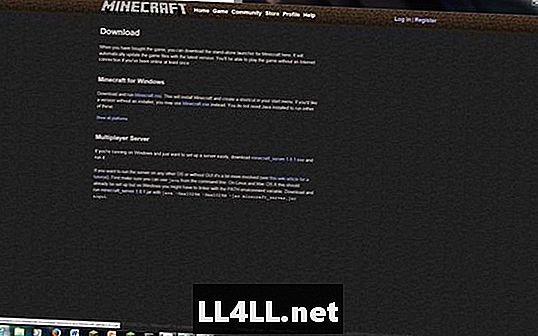
Étape 2: Obtenez les icônes
À la fin, Minecraft Le serveur apparaîtra sur votre bureau. C’est cette icône sur laquelle vous souhaitez double-cliquer, ce qui permettra à deux autres icônes de jeu d’apparaître.
Double-cliquez sur le CLUF icône, puis dirigez-vous vers la phrase du bas, qui se lit "eula = false" et transformez-la en true, puis attendez quelques secondes. Plus d'icônes devraient apparaître maintenant.
Étape 3: Localisez votre adresse IP
La prochaine étape est simple: il suffit de trouver votre adresse IP. Cliquez sur Démarrer, puis exécutez et tapez cmd. Une fenêtre noire apparaîtra, c’est ici que vous souhaitez entrer "ipconfig" et rechercher l’adresse IPv4 spécifique. Ecrivez ceci pour ne pas oublier!
Étape 4: Modification des informations sur le serveur
Le serveur est presque prêt maintenant que vous avez votre adresse IP. C’est ce que vous utiliserez pour vous connecter, ainsi que les autres joueurs que vous autoriserez. Vous pouvez cependant modifier les informations du serveur pour faciliter les choses. Les paramètres suivants seront mis à la disposition du propriétaire du serveur dans un fichier Bloc-notes:
Propriétés du serveur #Minecraft
#Mon 13 juil 11:08:18 HAE 2015
spawn-protection = Monsters Ne pas apparaitre dans ce rayon autour du joueur
allow-nether = Les joueurs peuvent-ils entrer dans le bas?
gamemode = Survie, Aventure, Créatif, Spectateur
broadcast-console-to-ops = Indique quand une commande est exécutée pour l'opérateur
player-idle-timeout = Combien de temps un joueur ne peut-il pas bouger avant de recevoir un coup de pied
difficulté = pacifique, facile, etc.
op-permission-level = Quelle est la hauteur des autorisations d'un OP?
enable-command-block = Les blocs de commande peuvent-ils fonctionner?
max-joueurs = 10
seuil de compression réseau = 256
max-world-size = 29999984
server-port = Sur quel port de votre ordinateur votre serveur est-il hébergé?
server-ip = Si votre ordinateur a plusieurs adresses IP
spawn-npcs = Si votre jeu engendre des foules
nom-niveau = nom du monde
distance vue = distance de rendu
online-mode = va-t-il donner à chacun son compte
motd = Nom sur l'écran du serveur
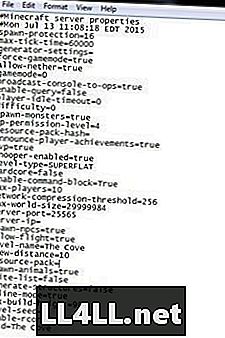
Étape 5: Jouez!
Maintenant que votre serveur a été configuré, la dernière étape est assez simple: jouez au jeu! Ouvrez votre Minecraft Icône du serveur, puis ouvrez Minecraft et dirigez-vous vers le composant multijoueur. Entrez votre adresse IP où il vous demande et connectez-vous.
Voir, mise en place d'un Minecraft serveur n'est pas trop difficile. Même moi je pourrais le faire!